5 Būdai greičiau įvesti savo telefono "Touch" klaviatūrą

Tiems iš mūsų, kurie neaugo iš smartphonach, įvesdami klaviatūrą klaviatūra gali jaustis labai lėtai. Tačiau yra triukų, kuriuos galite naudoti norint pagreitinti įvesties įvesties klaviatūrą, kaip ir fizinę.
Šie patarimai taikomi bet kuriam išmaniajam telefonui su jutikliniu klaviatūra, "iPhone" ir "Android" telefonais, "Windows" telefonais ir "BlackBerry" įrenginiais. Visi jie dirba gana panašiomis sąlygomis.
Du pirštai arba vienas indekso pirštas
Pirmiausia pirmas dalykas: raskite gerą būdą nuspausti pirštus spausdinti, kuris tinka jums. Tai gali reikšti, kad laikykite telefoną abiem rankomis ir naudodami pirštus norėdami įvesti greitį vienu metu naudodami du pirštus. Tačiau daugelis žmonių nori savo intelektualųjį telefoną laikyti vienoje rankoje ir, naudodamiesi rodykliu pirštu, kita vertus, kiekvienoje raidėje pakabinti. Kuo didesnė jūsų telefone, tuo didesnis yra rodyklės piršto metodas.
Kuris yra geresnis? Nėra jokio teisingo atsakymo - tai priklauso nuo kiekvieno asmens. Su dviem pirštais įvesdami du pirštus, kurie greičiau gali pasiekti atskirus klaviatūros klaviatūros klaviatūrą, tačiau daugeliui žmonių patogiau naudotis rodomuoju pirštu metodu, todėl gali būti mažiau klaidų. Padarykite ir bandykite sužinoti, kas tau geriausiai tinka.
Čia taip pat apsvarstykite savo telefono orientaciją. Peizažo režimu, naudojant dvi pirštus, gali būti naudingiau, jei norite padengti plačią klaviatūrą. Portreto režimu, naudojant vieną rodyklės pirštą, gali būti geriausiai veikiamas - tai mažesnis paviršiaus plotas, taigi jums nereikės labai greitai perkelti savo rodomojo piršto.

Autokorutacijos ir žodžių prognozės
Išmaniojo telefono jutikliniu klaviatūra nėra tiesiog įtraukite įterptųjų rašybos tikrinimo funkciją. Jis gali automatiškai ištaisyti klaidas, kurias įvedate.
Apriboti automatinį pataisymą! Tai susiję ne tik su rašybos klaidomis, bet ir su išlyginimo dėl neišvengiamų rašybos klaidų, kai pradedate spausdinti greičiau. Jei įvedate žodį ir praleidote laišką ar du, tačiau išmanusis telefonas gali automatiškai pataisyti jį į žodį, kurį norėjote įvesti automatiškai, tai yra pergalė. Pabandykite palikti automatinio koregavimo funkciją ir spausdinti greičiau, bandydami įvesti taip greitai, kaip galite. Taip, jūs padarysite klaidų. Bet tiesiog toliau rašyti, ir jūs galite būti nustebinti, nes jūsų telefonas automatiškai ištaiso jus. (Priklausomai nuo jūsų išmaniojo telefono ir jo prisilietimo klaviatūros, "automatinis koregavimas" gali būti parinktis, kurią pirmiausia turėsite įjungti savo nustatymuose.)
Klaviatūra gali netgi numatyti prognozes, kai įvesite tekstą. Galite paliesti numatytą žodį virš klaviatūros, kad jį automatiškai užbaigtumėte. Tai veikia "iPhone" ir "Android" telefonuose.
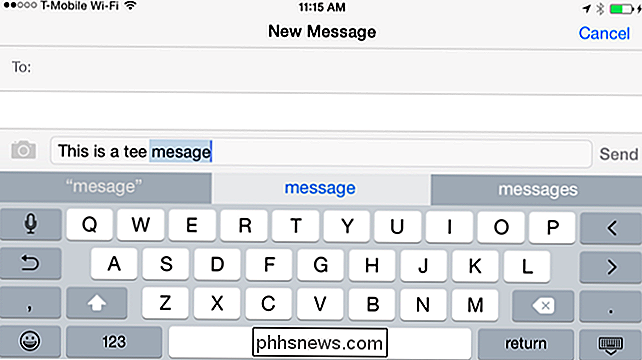
Kai baigsite kažką įvesti, galėsite grįžti ir paliesti klaidingai įrašytą arba klaidingai automatiškai ištaisytą žodį. Numatytoji "iPhone" ir "Android" telefonų klaviatūra leis greitai pasirinkti kitus galimus automatinius pataisymus, palietus tokį žodį. Tai yra lengviausias būdas išspręsti klaidas - ne su backspace klavišą spausdinant, bet greitai ištaisius klaidingus žodžius.
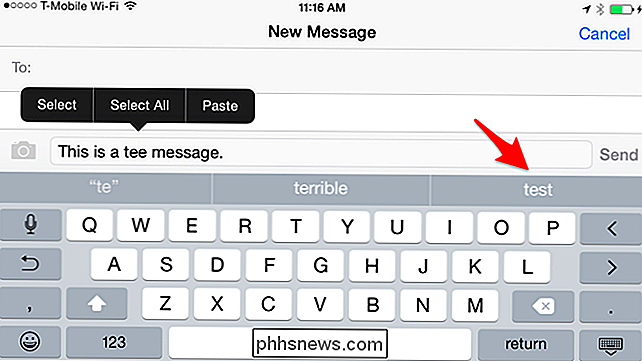
Galbūt norėsite išbandyti trečiosios šalies klaviatūrą, jei neatrodo, kad integruotas automatinis koregavimas pakankamai tinka jums. Pavyzdžiui, "SwiftKey" žinomas dėl puikių savybes.
Įrašymas balsu
SUSIJĘS: "Voice Dictation" "Save Time" naudojimas "Android", "iPhone" ir "iPad" įrenginiuose
Tai gali atrodyti kaip sukčiavimas, geras apgauti prisiminti. Užuot įvesdami viską savo klaviatūroje, galite naudoti savo išmaniojo telefono įtaisytą "balso įvedimo" funkciją. Žodžiai, kuriuos sakote, bus paversti tekstu, tarsi juos įvedėte. Kalbėjimo atpažinimas nėra tobulas, ir jūs norite kuo aiškiau išreikšti.
Numatyta "iPhone" klaviatūra ir "Android" klaviatūra turi mikrofono piktogramą. Bakstelėkite klaviatūros mikrofoną ir kalbėkite, ko norite įvesti, o klaviatūra konvertuos jį į tekstą ir užpildys jį jums. Kai kurios programos gali turėti savo integruotus mikrofono mygtukus, kad atliktų paiešką balsu ir kitus veiksmus.
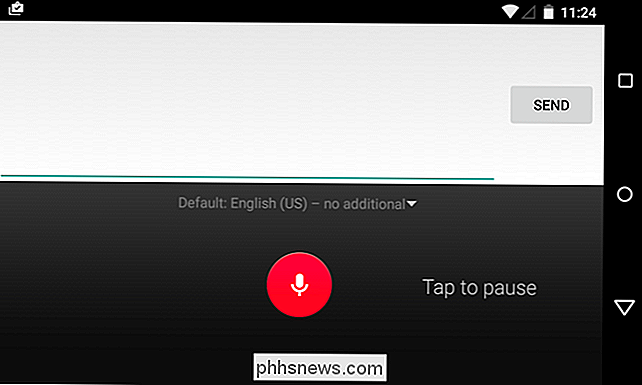
"Swipe" ir "trečiosios šalies" klaviatūros
"Swipe" sukurtos "Android" klaviatūros klaviatūros, tačiau ši funkcija buvo "iOS 8" palaikymas trečiųjų šalių klaviatūroms dabar platinamas "iPhone". Kai naudojate šį spausdinimo būdą, įdėkite pirštą į klaviatūrą, nubrėžkite jį ant norimų įvesti žodžio raidžių ir tada paleiskite. Pavyzdžiui, jei norėtumėte įvesti "šuo", įdėkite pirštą ant raidės "d", perkelkite jį į raidę "o", perkelkite ją į raidę "g", tada pakelkite ją. Pakartokite šį procesą ir vilkdami visus sakinius ir pranešimus.
Tai įmanoma "Android" su numatytuoju "Google" klaviatūra, originalia Swype klaviatūra, "SwiftKey" su funkcija "SwiftKey Flow" ir tikriausiai kita klaviatūra. Standartinėje "iPhone" klaviatūroje šis įtaisas neegzistuoja, tačiau dabar galite įdiegti "Swype" arba "SwiftKey" klaviatūrą iš "App Store" ir naudoti ją, kad ši funkcija būtų pasiekiama "iPhone".
Nurodykite šį metodą, kad įvestumėte bandymą ir pamatytumėte jei tai tau labiau tinka. Kai kurie žmonės - dažnai "Android" naudotojai, kurie pradėjo naudoti šią sistemą prieš keletą metų - prisiekia, kad greičiau rašys. Kiti žmonės - dažnai "iPhone" vartotojai, turėję metų, norėdami prisiliesti prie spausdinimo, mano, kad tai lėta ir nereikalinga. Kaip ir daugelis dalykų, atrodo, kad sugrįžta prie to, prie kokio metodo jūs naudojate ir daugiausiai praktikavote.
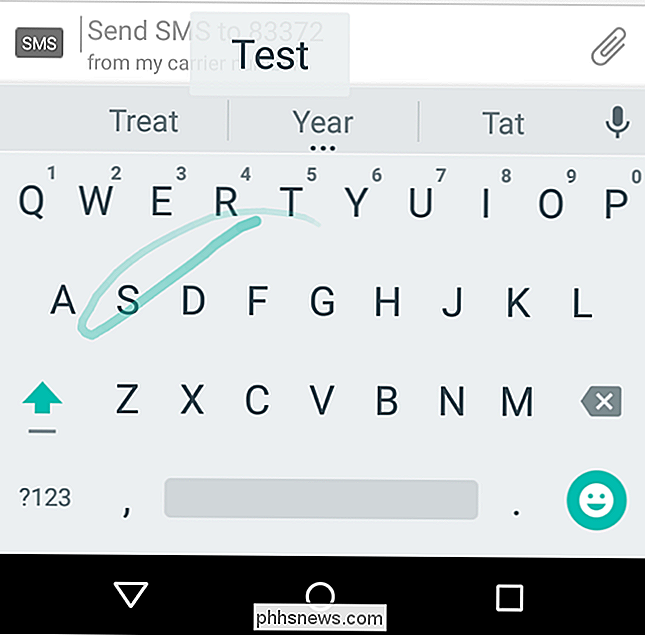
Tai įmanoma, nes trečiųjų šalių klaviatūros, galinčios pabandyti išprotėti, gali greičiau įvesti. Kai kurie eksperimentai, atrodo, dirba kai kuriems žmonėms, o daugelis to nedaro. Galbūt norėsite išbandyti kitas trečiosios šalies klaviatūras, kad sužinotumėte, ar jie turi kokių nors gudrybių, kurie jums tinka.
Teksto išplėtimo spartos klavišai
SUSIJĘS: Greitesnis tipas sparčiuoju telefonu, planšetiniu kompiuteriu ar nešiojamuoju kompiuteriu su teksto išplėtimu Nuorodos
Teksto išplėtimo spartieji klavišai taip pat gali pagreitinti spausdinimą, ypač trumpų pranešimų, bendrų frazių ir kitų įvestų kartotinių dalykų įvedimą. Tačiau šis sprendimas gali būti naudojamas siekiant pagreitinti jūsų elektroninio pašto adreso įvedimą programose ir jūsų fizinį adresą interneto tinklalapiuose.
Nustatykite savo sparčiuosius klavišus ir jūsų telefonas automatiškai pakeis keletą trumpų simbolių, kuriuos įvesite ilgiau. teksto. Šis triukas gali būti naudojamas kompiuteriuose, tačiau jis gali būti labai naudingas išmaniuosiuose telefonuose, kurių negalima greitai įvesti.

Lentelėse klaviatūros ant tabletės veikia panašiai, tačiau yra daugiau dalykų, į kuriuos reikia atsižvelgti. Atrodo, kad daugelis žmonių nori įvesti "iPad" arba panašios 10 "dydžio jutiklinės tabletės klaviatūrą su visais dešimties pirštais, taip pat kaip ir įprastoje fizinėje klaviatūroje. Kai kurie žmonės taip pat mėgsta prijungti fizinę klaviatūrą prie jų didesnių plokščių ir rašyti į tą tekstą.
Iš tikrųjų galėtumėte prijungti didesnę "Bluetooth" klaviatūrą prie "iPhone" arba "Android" telefono ir įvedinėti įprastais būdais. Tai akivaizdžiai nebus labai praktiška, nebent naudosite savo sumanųjį telefoną sėdėdami prie stalo.

Kaip įkelti svetainę "Firefox" šoninėje skydelyje
Jei naudojate "Firefox", turime patarimą, kuris gali padėti jums dirbti internete. Pasakykite, kad norite sekti savo darbų sąrašą ar kitą tinklalapį, skaitant kitą svetainę. Mes parodysime jums paprastą būdą tai padaryti. "Firefox" turi funkciją, leidžiančią įkelti bet kurį tinklalapį šoninėje juostoje, todėl galite vienu metu peržiūrėti du puslapius.

Kaip sukurti ir paleisti "Bash Shell" scenarijus sistemoje "Windows 10"
Kai atvyksite "Windows 10" "Bash" lukštą, dabar galite sukurti ir paleisti "Bash shell" scenarijus sistemoje "Windows 10". Taip pat galite įtraukti "Bash" komandas į "Windows" paketinį failą arba "PowerShell" scenarijų. Net jei žinote, ką darai, tai nebūtinai yra toks paprastas, koks atrodo. Windows ir UNIX naudoja skirtingus pabaigos simbolius, o "Windows" failų sistema yra prieinama kitoje aplinkoje "Bash".



